Jautājums
Problēma: kā novērst, ka Discord netiek atvērts?
Sveiki. Es sāku izmantot Discord kā savu galveno saziņas programmu tikai pirms dažiem mēnešiem. Viss darbojās labi, tomēr pirms pāris dienām Discord vispār nesāksies. Nav brīdinājuma ziņojumu, uznirstošo logu vai tamlīdzīgi. Vai varat man palīdzēt novērst šo problēmu, lūdzu? Paldies jau iepriekš.
Atrisināta atbilde
Discord tiek uzskatīts par vienu no inovatīvākajiem un daudzfunkcionālākajiem Voice over Internet Protocol
[1] lietojumprogramma, kuru var lejupielādēt un izmantot bez maksas. Pirmo reizi tika izveidots 2015. gadā, un 2018. gada maijā lietotāju skaits pieauga līdz 130 miljoniem.[2] kas tiešām ir iespaidīgi. Spēļu kopienas galvenokārt dod priekšroku platformai, jo tā nodrošina teksta, video, audio saziņu starp spēlētājiem. Tas ir pieejams arī operētājsistēmās Windows, Android, macOS, iOS un Linux, kā arī tīmekļa pārlūkprogrammas versijā.Viena no dažām pārsteidzošajām Discord funkcijām ietver:
- Vienkārši lietojams interfeiss;[3]
- Saderība ar dažādām platformām;
- Vienkārša iestatīšana;
- Gandrīz visas funkcijas var izmantot bez maksas (īsziņas, zvani, video).
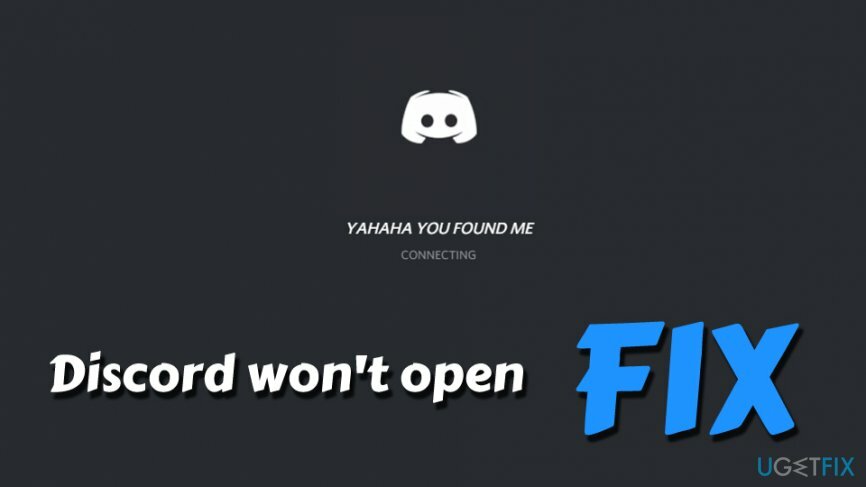
Lai gan Discord ir lieliska saziņas lietotne, kas var savienot lietotājus visā pasaulē, tā pilnībā neizvairās no problēmām, lai gan tās izstrādātāji smagi strādā, lai novērstu dažādas problēmas. Visbiežāk sastopamā kļūda, ar ko saskaras lietotāji, ir, ka Discord netiek atvērts un ir iestrēdzis, startējot operētājsistēmā Windows vai citās operētājsistēmās.
Tas ir patiešām žēl, ja grasāties sākt spēļu sesiju ar draugiem, un Discord netiks atvērts. Tomēr jums nevajadzētu krist panikā, jo mēs varam palīdzēt novērst kļūdu Discord neatvērs, ja izpildīsit tālāk sniegtos norādījumus.
Tomēr, pirms konstatējat, ka Discord neatvērs jums piemēroto labojumu, vispirms pārliecinieties, vai datorā nav ļaunprātīgas programmatūras. Ļaunprātīgas lietojumprogrammas var izslēgt un neļaut pareizi startēt likumīgām programmām. Tāpēc jums vajadzētu skenēt datoru, izmantojot ReimageMac veļas mašīna X9. Kad esat pārliecināts, ka vīruss nav iesaistīts, pārejiet uz raksta apakšējo sadaļu — tam vajadzētu palīdzēt novērst Discord neatvēršanas problēmu.
Labot 1. Nogalināt Discord uzdevumu
Lai labotu bojātu sistēmu, jums ir jāiegādājas licencēta versija Reimage Reimage.
Vienkāršākais Discord neatvēršanās risinājums ir Discord uzdevuma nogalināšana. To var izdarīt, atverot uzdevumu pārvaldnieku vai izmantojot komandrindu komandu uzvednē. Atveriet uzdevumu pārvaldnieku šādā veidā:
- Nospiediet Ctrl + Shift + Esc atvērt Uzdevumu pārvaldnieks
- Zem Lietotnes, atrodiet Nesaskaņas process
- Noklikšķiniet uz tā un atlasiet Beigt uzdevumu
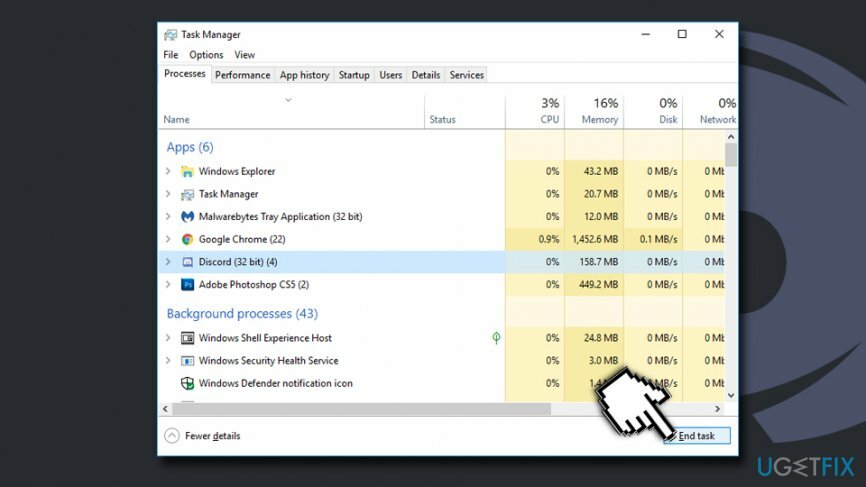
Varat arī apturēt Discord procesu, izmantojot komandu uzvedni:
- Tips cmd meklēšanas lodziņā un nospiediet Ievadiet
- Kad tiek atvērta komandu uzvedne, ierakstiet šo rindiņu taskkill /F /IM discord.exe un tad sit Ievadiet
- Atveriet lietotni Discord
Labot 2. Izmantojiet Discord tīmekļa versiju
Lai labotu bojātu sistēmu, jums ir jāiegādājas licencēta versija Reimage Reimage.
Daudzi lietotāji ziņoja, ka pāreja uz Discord tīmekļa versiju palīdzēja viņiem labot pašu lietotni Discord:
- Dodieties uz oficiālā mājas lapa un noklikšķiniet uz Pieslēgties augšējā labajā stūrī
- Ievadiet savu e-pastu un paroli un noklikšķiniet uz Pieslēgties
- Mēģiniet atvērt lietotni Discord
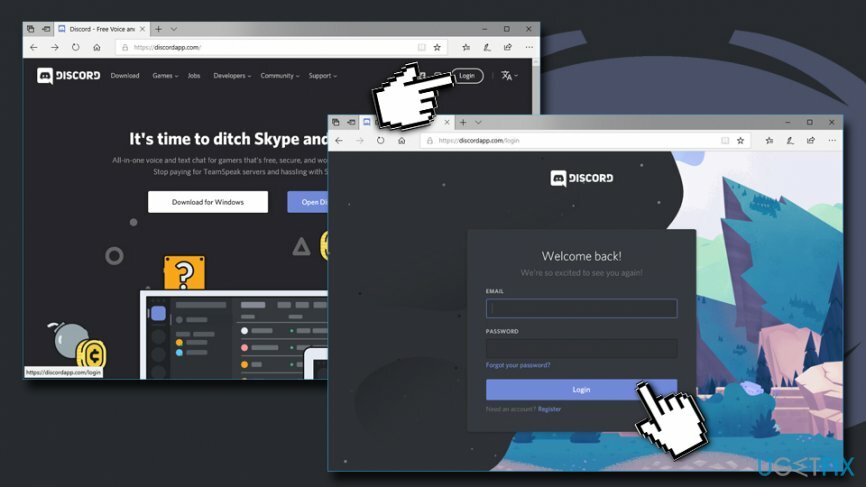
Labot 3. Pārbaudiet, vai sistēmas faili nav bojāti
Lai labotu bojātu sistēmu, jums ir jāiegādājas licencēta versija Reimage Reimage.
Ja jūsu sistēma avarēja un daži faili ir bojāti, izmantojiet sistēmas failu pārbaudītāju, lai labotu šos failus. Veiciet tālāk norādītās darbības.
- Ieraksti cmd meklēšanas lodziņā
- Ar peles labo pogu noklikšķiniet uz meklēšanas rezultātiem un atlasiet Izpildīt kā administratoram
- Vienreiz Komandu uzvedne tiek atvērts logs, ierakstiet šo: sfc /scannow un nospiediet Ievadiet
- Pagaidiet, līdz skenēšana ir pabeigta. Windows automātiski izlabos visas kļūdas
Labot 4. Notīriet AppData un Local AppData
Lai labotu bojātu sistēmu, jums ir jāiegādājas licencēta versija Reimage Reimage.
Dažreiz AppData dzēšana palīdzēja lietotājiem novērst Discord neatvēršanas kļūdu:
- Nospiediet Windows taustiņš + R
- Ieraksti %aplikācijas dati% un noklikšķiniet labi vai sit Ievadiet
- Atrodiet Discord mapi un izdzēsiet to
- Mēģiniet palaist lietotni vēlreiz
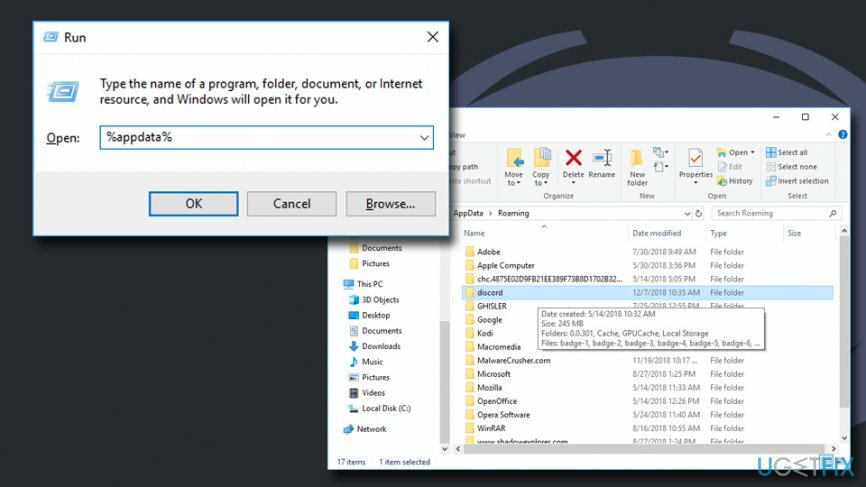
Tagad dariet to pašu ar %localappdata%.
Labot 5. Pārliecinieties, vai neizmantojat starpniekserveri
Lai labotu bojātu sistēmu, jums ir jāiegādājas licencēta versija Reimage Reimage.
Starpniekserveris ir noderīga funkcija, kas palīdz lietotājiem anonīmi pārlūkot un pārsniegt noteiktus ierobežojumus internetā. Tomēr, ja starpniekserveris nereaģē, jūs nevarēsit izveidot savienojumu ar Discord vai internetu. Tāpēc veiciet tālāk norādītās darbības.
- Tips Vadības panelis meklēšanas lodziņā un nospiediet Ievadiet
- Iet uz Tīkls un internets > Interneta opcijas
- Tālāk, zem Savienojumi cilni, nospiediet LAN iestatījumi
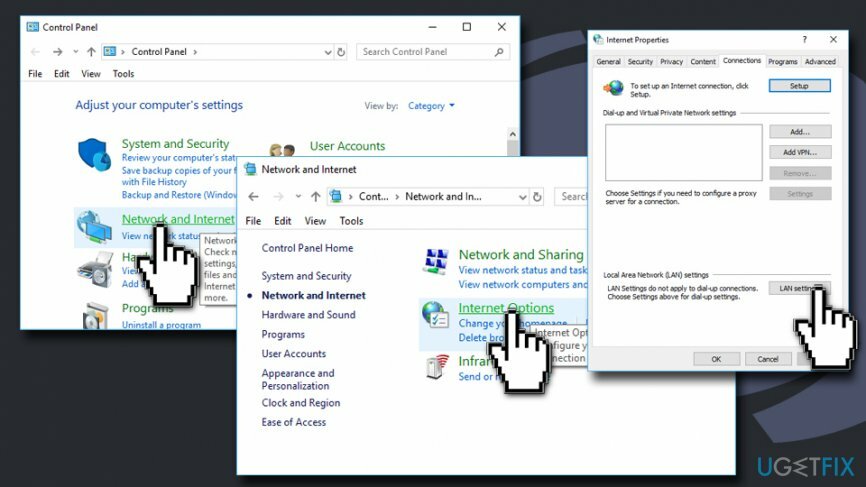
- Pārbaudiet Automātiski noteikt iestatījumus un pārliecinieties Izmantojiet starpniekserveri savam LAN (šie iestatījumi neattieksies uz iezvanes vai VPN savienojumiem) ir nav atzīmēts
Citi risinājumi
Lai labotu bojātu sistēmu, jums ir jāiegādājas licencēta versija Reimage Reimage.
Ja iepriekš minētās metodes nepalīdzēja, izmēģiniet tālāk norādītās darbības, lai novērstu, ka Discord neatvērsies:
- Pārbaudiet, vai Discord ir atjaunināts
- Pārbaudiet, vai Windows ir atjaunināta
- Pārinstalējiet Discord
Automātiski izlabojiet kļūdas
ugetfix.com komanda cenšas darīt visu iespējamo, lai palīdzētu lietotājiem atrast labākos risinājumus kļūdu novēršanai. Ja nevēlaties cīnīties ar manuālām remonta metodēm, lūdzu, izmantojiet automātisko programmatūru. Visus ieteiktos produktus ir pārbaudījuši un apstiprinājuši mūsu profesionāļi. Tālāk ir norādīti rīki, kurus varat izmantot kļūdas labošanai.
Piedāvājums
dari to tagad!
Lejupielādēt FixLaime
Garantija
dari to tagad!
Lejupielādēt FixLaime
Garantija
Ja jums neizdevās novērst kļūdu, izmantojot Reimage, sazinieties ar mūsu atbalsta komandu, lai saņemtu palīdzību. Lūdzu, dariet mums zināmu visu informāciju, kas, jūsuprāt, mums būtu jāzina par jūsu problēmu.
Šajā patentētajā labošanas procesā tiek izmantota 25 miljonu komponentu datubāze, kas var aizstāt jebkuru bojātu vai trūkstošu failu lietotāja datorā.
Lai labotu bojātu sistēmu, jums ir jāiegādājas licencēta versija Reimage ļaunprātīgas programmatūras noņemšanas rīks.

Privāta piekļuve internetam ir VPN, kas var novērst jūsu interneta pakalpojumu sniedzēju valdība, un trešās puses no jūsu tiešsaistes izsekošanas un ļauj jums palikt pilnīgi anonīmam. Programmatūra nodrošina īpašus serverus straumēšanai un straumēšanai, nodrošinot optimālu veiktspēju un nepalēninot darbību. Varat arī apiet ģeogrāfiskos ierobežojumus un skatīt tādus pakalpojumus kā Netflix, BBC, Disney+ un citus populārus straumēšanas pakalpojumus bez ierobežojumiem neatkarīgi no jūsu atrašanās vietas.
Ļaunprātīgas programmatūras uzbrukumi, jo īpaši izspiedējprogrammatūra, neapšaubāmi rada vislielāko apdraudējumu jūsu attēliem, videoklipiem, darba vai skolas failiem. Tā kā kibernoziedznieki datu bloķēšanai izmanto spēcīgu šifrēšanas algoritmu, to vairs nevar izmantot, kamēr nav samaksāta izpirkuma maksa bitkoinā. Tā vietā, lai maksātu hakeriem, vispirms jāmēģina izmantot alternatīvu atveseļošanās metodes, kas varētu palīdzēt atgūt vismaz daļu zaudēto datu. Pretējā gadījumā jūs varat arī zaudēt savu naudu kopā ar failiem. Viens no labākajiem rīkiem, kas varētu atjaunot vismaz dažus šifrētos failus - Data Recovery Pro.